简要版,更多功能参考资料1。
1 Excel文件保存格式
基础概念此处不提,详见资料1。
Excel的文件保存格式有两种: xls 和 xlsx。如果你看不到文件后缀,按下图设置可见。

xls是Office 2003及之前版本的表格的默认保存格式。
xlsx 是 Excel 2007及之后版本的表格的默认保存格式。
2 Python库
针对两种格式的表格,有不同的Python库。Python读写Excel的9个库的对比。
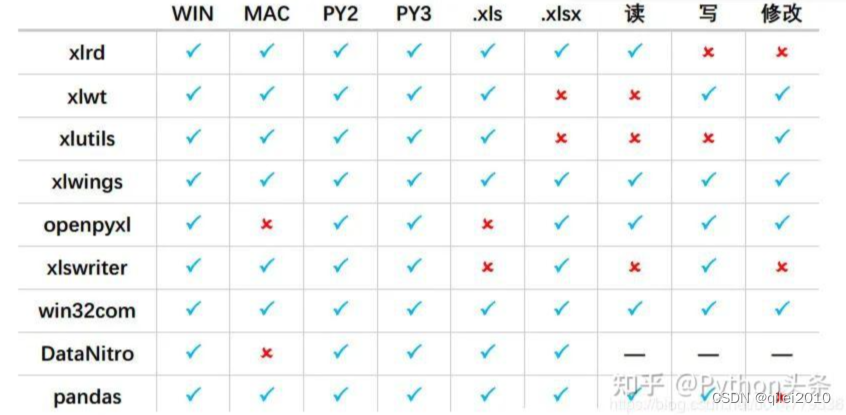
我们选择Python库,宜选择流行库,因为流行的库经过广大开发者的检验认可,有着丰富的资料,能解决我们遇到的99%的问题。我们所遇到的问题,几乎都被广大网友经历过,都能找到解决方案。
所以,如果要处理 xls ,就选择 xlrd 和 xlwt ;如果要处理 xlsx ,就选择 openpyxl。
openpyxl
适用于 xlsx 格式,即最新的表格格式,不支持 xls 等老版本格式。
xlrd
适用于 xls 格式表格的读取。
xlwt
适用于 xls 格式表格的写入。
三个库的安装命令:
pip install openpyxlpip install xlrdpip install xlwt3 用法/代码
3.1 openpyxl库
其官方文档见此处,国内可快速访问。
openpyxl is a Python library to read/write Excel 2010 xlsx/xlsm/xltx/xltm files.
官方文档案例代码:
from openpyxl import Workbook
wb = Workbook()
# grab the active worksheet
ws = wb.active
# Data can be assigned directly to cells
ws['A1'] = 42
# Rows can also be appended
ws.append([1, 2, 3])
# Python types will automatically be converted
import datetime
ws['A2'] = datetime.datetime.now()
# Save the file
wb.save("sample.xlsx")
wb.close()读取指定表格文件并输入第一列的值:
import openpyxl
wb = openpyxl.load_workbook('1.xlsx')
maxr, maxc = 0, 0
if wb:
sheet = wb.worksheets[0] # 第一个工作表
maxc, maxr = sheet.max_column, sheet.max_row # base-1 从1计数而非0
# 从第2行开始读取,最大列第5列(含),均从1计数, values_only表示只取字面值
# base-1 也是从1计数而非0
for row in sheet.iter_rows(min_row=2, max_col=maxc, values_only=True):
if row[0]: # 注意:row是list类型,从0计数
print(row[0]) # 输出每行的第一列, row是每行(list格式)
# 记得关闭文件
wb.close()读取xlsx文件的函数 load_workbook,除了 filename ,还有2个关键参数:
data_only,读取带有公式的单元格时,可以控制是读出公式还是读出值。
keep_vba,控制是否保留Visual Basic元素,即便选择保留,他们也不能再修改了。
3.2 xlrd库
import xlrd
namefile = "1.xls"
wb = xlrd.open_workbook(namefile)
sheet = wb.sheets()[0] # 表格内的第一个表
rows = sheet.nrows # 总行数
cols = sheet.ncols # 总列数
for row in range(rows):
for col in range(cols):
value = table.cell_value(row, col)
print('第{}行{}列的数据为:{}'.format(row, col, value))
# 不打印首行(标题行)
for row in range(1, rows):
for col in range(cols):
value = table.cell_value(row, col)
print('第{}行{}列的数据为:{}'.format(row, col, value))后面再补充。
资料:
-
python实现——处理Excel表格(超详细),该文非常详细,推荐。
-
xlrd作者编写的使用Python处理Excel的所有库的列表索引,非常权威。























 2995
2995











 被折叠的 条评论
为什么被折叠?
被折叠的 条评论
为什么被折叠?










